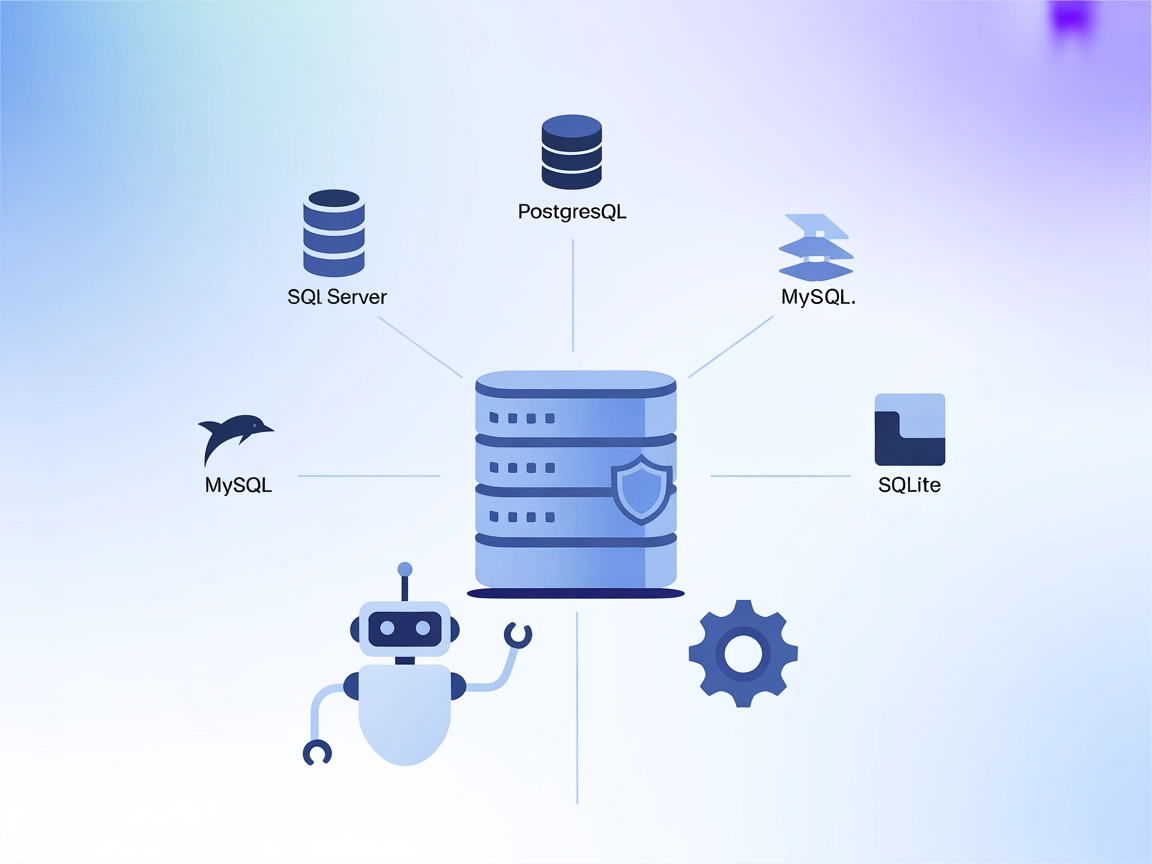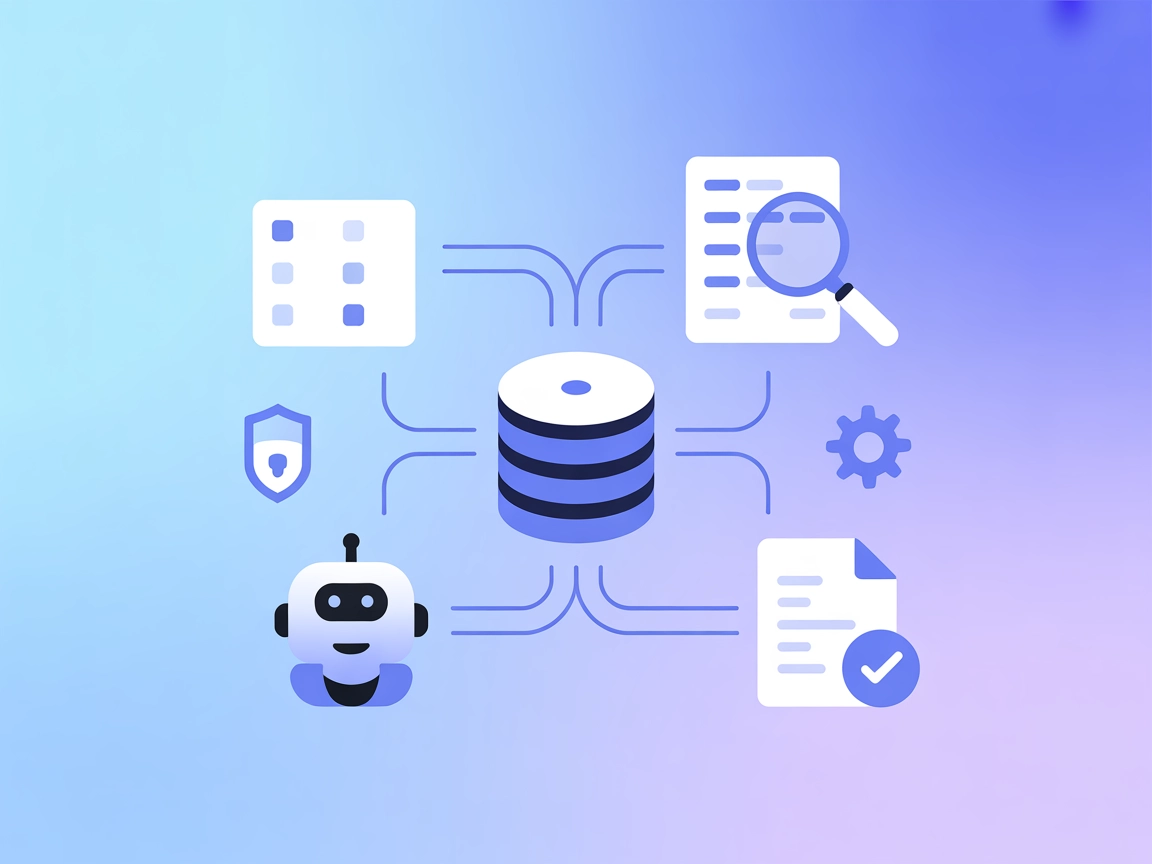Integrazione con Chroma MCP Server
Integra Chroma MCP Server in FlowHunt per sbloccare potenti funzionalità di database vettoriale accessibili all’AI per ricerca avanzata, recupero e flussi di lavoro di gestione della conoscenza.
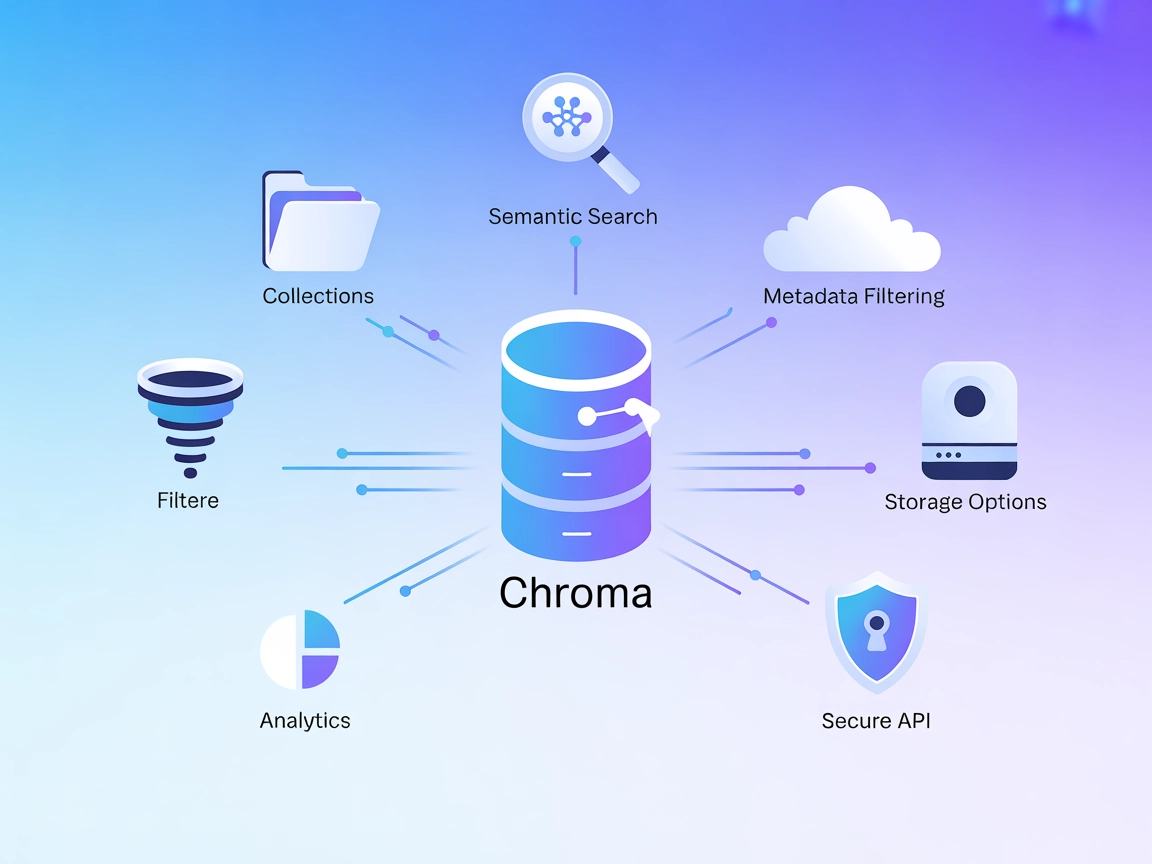
Cosa fa il server “Chroma” MCP?
Chroma MCP Server è un’implementazione del Model Context Protocol (MCP) che dota gli assistenti AI di robuste capacità di database tramite il database vettoriale Chroma. Permette un’integrazione fluida con fonti dati esterne, consentendo ai modelli AI di creare, gestire e interrogare collezioni di documenti. Con funzionalità come ricerca full-text e semantica, filtraggio dei metadati e opzioni di archiviazione flessibili (effimera, persistente, HTTP e cloud), il server consente agli sviluppatori di migliorare i flussi di lavoro fornendo agli LLM strumenti efficienti per il recupero e la gestione dei dati. Questo permette alle applicazioni AI di eseguire operazioni avanzate sui dati come gestione delle collezioni e query sui documenti, supportando così attività come recupero delle informazioni, gestione della conoscenza e altro ancora nei flussi di sviluppo.
Elenco dei Prompt
Nessun template di prompt è menzionato nel repository.
Elenco delle Risorse
Nessuna risorsa esplicita è dettagliata nella documentazione del repository.
Elenco degli Strumenti
- chroma_list_collections – Elenca tutte le collezioni con supporto alla paginazione.
- chroma_create_collection – Crea una nuova collezione con configurazione HNSW opzionale.
- chroma_peek_collection – Visualizza un campione di documenti in una collezione.
- chroma_get_collection_info – Ottieni informazioni dettagliate su una collezione.
- chroma_get_collection_count – Ottieni il numero di documenti in una collezione.
- chroma_modify_collection – Aggiorna il nome o i metadati di una collezione.
- chroma_delete_collection – Elimina una collezione.
- chroma_add_documents – Aggiungi documenti con metadati e ID personalizzati opzionali.
- chroma_query_documents – Interroga documenti usando ricerca semantica con filtri avanzati.
Casi d’uso di questo MCP Server
- Gestione Database
Crea, modifica ed elimina facilmente collezioni per organizzare dati di progetto o applicazione per applicazioni guidate dall’AI. - Ricerca Semantica e Full-Text
Esegui recupero documentale avanzato usando query semantiche e testuali, ideale per applicazioni che necessitano di recupero conoscenza contestuale. - Filtraggio Metadati
Recupera e filtra documenti utilizzando campi metadati personalizzati, supportando flussi di lavoro e categorizzazione dati su misura. - Ingestione & Recupero Documenti
Aggiungi e recupera efficacemente documenti (con metadati e ID), facilitando la costruzione di basi di conoscenza e raccolte di training AI. - Analisi delle Collezioni
Accedi a statistiche sulle collezioni e conteggi dei documenti per monitorare e ottimizzare strategie di archiviazione e recupero dati.
Come configurarlo
Windsurf
- Assicurati che Node.js e npm siano installati.
- Apri le impostazioni o la directory di configurazione del tuo progetto Windsurf.
- Modifica il file di configurazione per aggiungere Chroma MCP Server.
- Inserisci il seguente snippet JSON sotto
mcpServers:{ "chroma-mcp": { "command": "npx", "args": ["@chroma-core/chroma-mcp@latest"] } } - Salva il file e riavvia Windsurf.
- Verifica che il server sia attivo controllando i log o la dashboard del server MCP.
Sicurezza delle Chiavi API
Usa variabili d’ambiente per le chiavi sensibili:
{
"chroma-mcp": {
"env": {
"CHROMA_API_KEY": "${CHROMA_API_KEY}"
},
"inputs": {
"api_key": "${CHROMA_API_KEY}"
}
}
}
Claude
- Installa Node.js se non già presente.
- Apri il file di configurazione di Claude.
- Aggiungi questo sotto
mcpServers:{ "chroma-mcp": { "command": "npx", "args": ["@chroma-core/chroma-mcp@latest"] } } - Salva e riavvia Claude.
- Controlla i log di sistema per la registrazione del server.
Sicurezza delle Chiavi API
{
"chroma-mcp": {
"env": {
"CHROMA_API_KEY": "${CHROMA_API_KEY}"
},
"inputs": {
"api_key": "${CHROMA_API_KEY}"
}
}
}
Cursor
- Prerequisito: Node.js installato.
- Apri il file di impostazioni/configurazione di Cursor.
- Inserisci la configurazione Chroma MCP Server:
{ "chroma-mcp": { "command": "npx", "args": ["@chroma-core/chroma-mcp@latest"] } } - Salva e riavvia Cursor.
- Valida la connessione tramite il pannello delle estensioni di Cursor.
Sicurezza delle Chiavi API
{
"chroma-mcp": {
"env": {
"CHROMA_API_KEY": "${CHROMA_API_KEY}"
},
"inputs": {
"api_key": "${CHROMA_API_KEY}"
}
}
}
Cline
- Assicurati che Node.js sia installato.
- Accedi al file di configurazione di Cline.
- Aggiungi Chroma MCP Server:
{ "chroma-mcp": { "command": "npx", "args": ["@chroma-core/chroma-mcp@latest"] } } - Salva le modifiche e riavvia l’applicazione.
- Conferma che il server MCP sia elencato nell’interfaccia di Cline.
Sicurezza delle Chiavi API
{
"chroma-mcp": {
"env": {
"CHROMA_API_KEY": "${CHROMA_API_KEY}"
},
"inputs": {
"api_key": "${CHROMA_API_KEY}"
}
}
}
Come usare questo MCP nei flussi
Utilizzo di MCP in FlowHunt
Per integrare i server MCP nel tuo flusso di lavoro FlowHunt, inizia aggiungendo il componente MCP al tuo flusso e collegandolo al tuo agente AI:

Clicca sul componente MCP per aprire il pannello di configurazione. Nella sezione di configurazione MCP di sistema, inserisci i dettagli del tuo MCP server usando questo formato JSON:
{
"chroma-mcp": {
"transport": "streamable_http",
"url": "https://yourmcpserver.example/pathtothemcp/url"
}
}
Una volta configurato, l’agente AI potrà ora usare questo MCP come strumento con accesso a tutte le sue funzioni e capacità. Ricorda di cambiare “chroma-mcp” con il nome effettivo del tuo server MCP e di sostituire l’URL con quello del tuo MCP server.
Panoramica
| Sezione | Disponibilità | Dettagli/Note |
|---|---|---|
| Panoramica | ✅ | |
| Elenco dei Prompt | ⛔ | Nessun template di prompt trovato. |
| Elenco delle Risorse | ⛔ | Nessuna risorsa esplicitamente documentata. |
| Elenco degli Strumenti | ✅ | 9 strumenti per gestione di collezioni e documenti. |
| Sicurezza delle Chiavi API | ✅ | Esempio JSON per env/inputs fornito nella sezione setup. |
| Supporto Sampling (meno importante in valutazione) | ⛔ | Non menzionato. |
Valuterei questo MCP server un 6/10. È robusto negli strumenti e nella configurazione del database, ma manca di documentazione chiara su prompt, risorse e funzionalità MCP avanzate come radici e sampling.
MCP Score
| Ha una LICENSE | ✅ (Apache-2.0) |
|---|---|
| Almeno uno strumento | ✅ |
| Numero di Fork | 35 |
| Numero di Star | 197 |
Domande frequenti
- Cos'è Chroma MCP Server?
Chroma MCP Server è un'implementazione del Model Context Protocol (MCP) che integra il database vettoriale Chroma con assistenti AI, abilitando la gestione avanzata di collezioni e documenti, ricerca semantica e full-text, e filtraggio dei metadati per flussi di lavoro guidati dall'AI.
- Quali funzionalità abilita Chroma MCP Server in FlowHunt?
Permette ai tuoi agenti AI di creare, gestire e interrogare collezioni di documenti, effettuare ricerche semantiche e basate su metadati, e ottenere analisi come statistiche sulle collezioni e conteggi dei documenti—tutto all'interno dei tuoi flussi FlowHunt.
- Come posso aggiungere Chroma MCP Server al mio flusso FlowHunt?
Aggiungi il componente MCP al tuo flusso, quindi configurarlo con i dettagli del tuo server Chroma MCP nella sezione di configurazione MCP di sistema. Usa il formato JSON fornito nella documentazione per un'integrazione senza problemi.
- È sicuro usare le chiavi API con Chroma MCP Server?
Sì. La configurazione consigliata utilizza variabili d'ambiente per conservare e referenziare in modo sicuro le chiavi API, prevenendo esposizioni accidentali.
- Quali sono gli usi comuni di questa integrazione?
I casi d'uso tipici includono costruzione di basi di conoscenza, recupero di informazioni alimentato dall'AI, ricerca semantica di documenti, filtraggio tramite metadati, analisi delle collezioni e ingestione efficiente di dati per l'addestramento AI o flussi di lavoro contestuali.
Potenzia la tua AI con Chroma MCP Server
Rendi più potenti i tuoi flussi di lavoro FlowHunt con gestione scalabile delle collezioni, ricerca semantica e operazioni avanzate sui documenti grazie a Chroma MCP Server.